电脑的基础知识
电脑的组成部分一般分为软件系统和硬件系统,下面是小编为大家收集的电脑的基础知识,欢迎阅读与收藏。
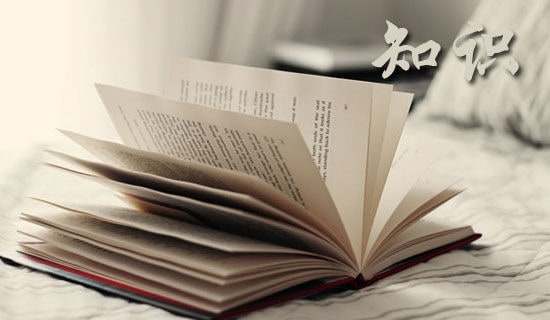
1、开机关机的使用
一般的台式电脑主机大都是黑色的长方体,电脑开关在主机上,一般开关呈圆形或方形,用手指轻轻一摁便可开机。电脑的关机有两种方法:第一种是长按开启电脑的开关,等到整个屏幕变黑视为关机,但这种操作易伤害设备,不建议经常使用;第二种是打开电脑屏幕底部通知栏的“开始菜单”,开始菜单中有关机的选项,用鼠标移动到所在位置按鼠标左键使其关机,此种操作方法为正规关机方法。
2、鼠标的操作使用
鼠标是电脑的必备工具,一般它决定着能否正常操作电脑。鼠标分为四大部分:左键、右键、滚轮、插头。首先要将插头安装在主机后面的接口上,注意接口形状和鼠标接口的形状,不要误插接口。鼠标可以用移动的方式操作电脑上的各种程序,左键一般是打开某一文件或软件,右键一般是调出电脑存在的其他隐藏功能,滚轮是让人在查阅文章和网页时方便浏览。
3、软件的安装
电脑使用离不开各种各样的软件,软件有两种下载路径,一种是浏览器下载,在浏览器的搜索框内用键盘打入所需要软件的名称,然后点击搜索,网页会自动蹦到软件网页,用鼠标点击下载选项,下载完成后根据软件的提示进行安装。还有一种是用软件应用下载,同理用浏览器下载类似于软件管家之类的应用,安装之后可以直接通过该软件来搜索想要的其他软件,好处是能及时更新软件,不用操作者手动安装软件。
笔记本电脑的基础知识
一、评价标准
1、CPU,这个主要取决于频率和二级缓存,频越高、二级缓存越大,速度越快,未来CPU会有三级缓存、四级缓存等,都影响响应速度。
2、内存,内存的存取速度取决于接口、颗粒数量多少与储存大小(包括内存的接口,如:SDRAM133,DDR233,DDR2-533,DDR3-800),一般来说,内存越大,处理数据能力越强,速度就越快。
3、主板,主要还是处理芯片,如:笔记本i965比i945芯片处理能力更强,i945比i910芯片在处理数据的能力又更强些,依此类推。
4、硬盘,硬盘在日常使用中,考虑得少一些,不过也有是有一些影响的,首先,硬盘的转速(分:高速硬盘和低速硬盘,高速硬盘一般用在大型服务器中,如:10000转,15000转;低速硬盘用在一般电脑中,包括笔记本电脑),台式机电脑一般用7200转,笔记本电脑一般用5400转,这主要是考虑功耗和散热原因。
硬盘速度又因接口不同,速率不同,一般而言,分IDE和SATA(也就是常说的串口)接口,早前的硬盘多是IDE接口,相比之下,存取速度比SATA接口的要慢些。
硬盘也随着市场的发展,缓存由以前的2M升到了8M或更大,就像CPU一样,缓存越大,速度会快些。
5、显卡:这项对运行超大程序软件的响应速度有着直接联系,如运行CAD2007,3DStudio、3DMAX等图形软件。显卡除了硬件级别上的区分外,也有“共享显存”技术的存在,和一般自带显存芯片的不同,就是该“共享显存”技术,需要从内存读取显存,以处理相应程序的需要。或有人称之为:动态显存。这种技术更多用在笔记本电脑中。
6、电源,这个只要功率足够和稳定性好,也就OK啦。
7、显示器:显示器与主板的接口也一样有影响,只是人们一般没有太在乎。
二、详细配置
1.CPU
主流桌面级CPU厂商主要有INTEL和AMD两家。Intel平台的低端是赛扬和奔腾系列,高端是酷睿2(已成功代替酷睿1)xx年作为下一代更先进的CPU I7也上市了,在此不久后32NM6核心I9也可能于xx年上市。
AMD平台的低端是闪龙,高端是速龙,皓龙。最常用的是两者的中低端。INTEL处理器方面,在中高端有e7400,可以搭配频率更高的DDR2内存,这一点是AMD中高端平台中难以实现的。AMD64bitSP2500+虽然超值,但缺少了对内存双通道的支持,这一点让许多玩家感觉不爽。
2.Intel和AMD 市面上的主流配置有两种。一种是Intel配置一种是AMD配置。其主要区别在于cpu的不同,顾名思义Intel配置的cpu是Intel品牌的,AMD配置的cpu品牌的。产品的市场定位和性能基本相同。价格不同,主要性能倾向有所区别。可根据需要和价位而定。
3.主板配置
常用的比较好的牌子其实不止intel,华硕(ASUS)、技嘉(GIGABYTE)、精英(ECS)、微星(MSI)、磐正(EPOX)、双敏(UNIKA)、映泰(BIOSTAR)、硕泰克(SOLTEK)、捷波(JETWAY)、钻石(DFI)这些,还有一些二线牌子象斯巴达克这些也比较好。
4.内存配置
常用内存条有3种型号:一)SDRAM的内存金手指(就是插入主板的金色接触部分)有两个防呆缺口,168针脚。SDRAM的中文含义是“随机动态储存器”。二)DDR的内存金手指只有一个防呆缺口,而且稍微偏向一边,184针脚。DDR中文含义是“双倍速率随机储存器”。三)DDR2的内存金手指也只有一个防呆缺口,但是防呆缺口在中间,240针脚。DDR2SDRAM内存的金手指有240个接触点。
5.内存条
xx年最新的内存已经升级到DDR3代,DDR3内存向DDR2内存兼容,同样采用了240针脚,DDR3是8bit预取设计,而DDR2为4bit预取,这样DRAM内核的频率只有接口频率的1/8,DDR3-800的核心工作频率只有100MHz。主流DDR3的工作频率是1333MHz。在面向64位构架的DDR3显然在频率和速度上拥有更多的优势,此外,由于DDR3所采用的根据温度自动自刷新、局部自刷新等其它一些功能,在功耗方面DDR3也要出色得多。一线内存品牌厂家均推出了自己的DDR3内存,如金士顿、宇瞻、威刚、海盗船、金邦等。在价格上,DDR3的内存仅比DDR2高出几十块,在内存的发展道路上,DDR3内存的前途无限。
6.硬盘配置
硬盘按接口来分:PATA这是早先的硬盘接口,2009年新生产的台式机里基本上看不到了;SATA这是主流的接口也就是平常说的串行接口,市面上的硬盘普遍采用这种接口;SATAII这是SATA接口的升级版,市面上这种硬盘有是也有,就是不多,主要就是缓存和传输速度的提高;SCSI这是一种在服务器中采用的硬盘接口,它的特点是转动速度快可以达到10000转,这样读写速度就可以加快而且还支持热插拔。
7.显卡配置
显卡作为电脑主机里的一个重要组成部分,对于喜欢玩游戏和从事专业图形设计的人来说显得非常重要。民用显卡图形芯片供应商主要包括ATI和nVIDIA两家。
电脑构造基础知识
笔记本电脑的出现给我们的工作带来了巨大的便利,但鉴于其精密的部件和不菲的价格,相信大多数用户也就从来不敢像对待台式电脑那样将其大卸八块,对它的“内脏”也总有一种神秘感。
下面电脑知识网就带领大家去探索笔记本电脑内部的奥秘。
笔记本电脑的外形与台式电脑相差甚远,但它的内部结构与台式电脑相差无几,都由几大部件搭配而成。笔记本电脑从外观上看分为两大块:
一块是直观的部分——显示屏,他是计算机主要的输出设备;
另一块是最复杂的部件,组合了最多的部件,包括软驱、硬盘、光驱、CPU、内存条、主板、电池、显卡等。由于笔记本电脑体积小,因此虽为同一类部件,体积却比台式电脑小很多,在架构设计和制造工艺上也更加精细,可功能却并不逊色。由于现阶段笔记本电脑采用全内置方式,硬盘、内存、电池、显卡、光驱等以接口的方式与主体相连,因此更换起来还是挺方便的。
电脑维修基本方法
一、观察法
观察,是维修判断过程中第一要法,它贯穿于整个维修过程中。观察不仅要认真,而且要全面。要观察的内容包括:
1、 周围的环境;
2、 硬件环境。包括接插头、座和槽等;
3、 软件环境;
4、 用户xx作的习惯、过程
二、最小系统法
最小系统是指,从维修判断的角度能使电脑开机或运行的最基本的硬件和软件环境。最小系统有两种形式:
硬件最小系统:由电源、主板和CPU组成。在这个系统中,没有任何信号线的连接,只有电源到主板的电源连接。在判断过程中是通过声音来判断这一核心组成部分是否可正常工作;
软件最小系统:由电源、主板、CPU、内存、显示卡/显示器、键盘和硬盘组成。这个最小系统主要用来判断系统是否可完成正常的启动与运行。
对于软件最小环境,就“软件”有以下几点要说明:
1、 硬盘中的软件环境,保留着原先的软件环境,只是在分析判断时,根据需要进行隔离如卸载、屏蔽等)。保留原有的软件环境,主要是用来分析判断应用软件方面的问题
2、 硬盘中的软件环境,只有一个基本的xx作系统环境(可能是卸载掉所有应用,或是重新安装一个干净的xx作系统),然后根据分析判断的需要,加载需要的应用。需要使用一个干净的xx作系统环境,是要判断系统问题、软件冲突或软、硬件间的冲突问题。
3、 在软件最小系统下,可根据需要添加或更改适当的硬件。如:在判断启动故障时,由于硬盘不能启动,想检查一下能否从其它驱动器启动。这时,可在软件最小系统下加入一个软驱或干脆用软驱替换硬盘,来检查。又如:在判断音视频方面的故障时,应需要在软件最小系统中加入声卡;在判断网络问题时,就应在软件最小系统中加入网卡等。
最小系统法,主要是要先判断在最基本的软、硬件环境中,系统是否可正常工作。如果不能正常工作,即可判定最基本的软、硬件部件有故障,从而起到故障隔离的作用。
最小系统法与逐步添加法结合,能较快速地定位发生在其它板软件的故障,提高维修效率。
三、逐步添加/去除法
逐步添加法,以最小系统为基础,每次只向系统添加一个部件/设备或软件,来检查故障现象是否消失或发生变化,以此来判断并定位故障部位。
逐步去除法,正好与逐步添加法的xx作相反。
逐步添加/去除法一般要与替换法配合,才能较为准确地定位故障部位。
四、隔离法
是将可能防碍故障判断的硬件或软件屏蔽起来的一种判断方法。它也可用来将怀疑相互冲突的硬件、软件隔离开以判断故障是否发生变化的一种方法。
上提到的软硬件屏蔽,对于软件来说,即是停止其运行,或者是卸载;对于硬件来说,是在设备管理器中,禁用、卸载其驱动,或干脆将硬件从系统中去除。
五、替换法
替换法是用好的部件去代替可能有故障的部件,以判断故障现象是否消失的一种维修方法。好的部件可以是同型号的,也可能是不同型号的。替换的顺序一般为:
1、 根据故障的现象或第二部分中的故障类别,来考虑需要进行替换的部件或设备;
2、 按先简单后复杂的顺序进行替换。如:先内存、CPU,后主板,又如要判断打印故障时,可先考虑打印驱动是否有问题,再考虑打印电缆是否有故障,最后考虑打印机或并口是否有故障等;
3、 最先考查与怀疑有故障的部件相连接的连接线、信号线等,之后是替换怀疑有故障的部件,再后是替换供电部件,最后是与之相关的其它部件。
4、 从部件的故障率高低来考虑最先替换的部件。故障率高的部件先进行替换。
六、比较法
比较法与替换法类似,即用好的部件与怀疑有故障的部件进行外观、配置、运行现象等方面的比较,也可在两台电脑间进行比较,以判断故障电脑在环境设置,硬件配置方面的不同,从而找出故障部位。
七、升降温法
在上门服务过程中,升降温法由于工具的限制,其使用与维修间是不同的。在上门服务中的升温法,可在用户同意的情况下,设法降低电脑的通风能力,伤心电脑自身的发热来升温;降温的方法有:1)一般选择环境温度较低的时段,如一清早或较晚的时间;2)使电脑停机12~24小时以上等方法实现;3)用电风扇对着故障机吹,以加快降温速度。
八、敲打法
敲打法一般用在怀疑电脑中的某部件有接触不良的故障时,通过振动、适当的扭曲,甚或用橡胶锤敲打部件或设备的特定部件来使故障复现,从而判断故障部件的一种维修方法。
九、对电脑产品进行清洁的建议
有些电脑故障,往往是由于机器内灰尘较多引起的,这就要求我们在维修过程中,注意观察故障机内、外部是否有较多的灰尘,如果是,应该先进行除尘,再进行后续的判断维修。在进行除尘xx作中,以下几个方面要特别注意:
1、 注意风道的清洁
2、 注意风扇的清洁
风扇的清洁过程中,最好在清除其灰尘后,能在风扇轴处,点一点儿钟表油,加强润滑。
3、 注意接插头、座、槽、板卡金手指部分的清洁
金手指的清洁,可以用橡皮擦拭金手指部分,或用酒精棉擦拭也可以。
插头、座、槽的金属引脚上的氧化现象的去除: 一是用酒精擦拭,一是用金属片(如小一字改锥)在金属引脚上轻轻刮擦。
4、 注意大规模集成电路、元器件等引脚处的清洁
清洁时,应用小毛刷或吸尘器等除掉灰尘,同时要观察引脚有无虚焊和潮湿的现象,元器件是否有变形、变色或漏液现象。
5、 注意使用的清洁工具
清洁用的工具,首先是防静电的。如清洁用的小毛刷,应使用天然材料制成的毛刷,禁用塑料毛刷。其次是如使用金属工具进行清洁时,必须切断电源,且对金属工具进行泄放静电的处理。
用于清洁的工具包括:小毛刷、皮老虎、吸尘器、抹布、酒精(不可用来擦拭机箱、显示器等的塑料外壳)。
6、 对于比较潮湿的情况,应想办法使其干燥后再使用。可用的工具如电风扇、电吹风等,也可让其自然风干。
十、软件调试的'几个方法和建议
1、 xx作系统方面。
主要的调整内容是xx作系统的启动文件、系统配置参数、组件文件、病毒等。
修复xx作系统启动文件。
1) 对于温都死 9x系统,可用SYS命令来修复(要保证MSDOS.SYS的大小在1KB以上),但要求,在修复之前应保证分区参数是正确的。这可使用诸如DiskMap之类的软件实现;
2) 对于温都死 2000/叉P系统,有两种方法——修复启动文件,使用fixboot命令;修复主引导记录,使用fixmbr命令。
调整xx作系统配置文件。
A. 对于温都死 9x系统,可用的工具很多,如:Msconfig命令、系统文件检查器、注册表备份和恢复命令(scanreg.exe,它要求在DOS环境下运行。另外如果要用scanreg.exe恢复注册表,最好使用所列出的恢复菜单中的第二个备份文件)等;
B. 对于温都死 2000系统,可用的工具与温都死 9x相比比较少,但某些调试命令可用Win98中的一些命令(如win98下的Msconfig命令,就可用在温都死 2000下);
C. 对于温都死 叉P系统,可用的工具主要是Msconfig命令;
D. 调整电源管理和有关的服务,可以使用的命令是,要“运行”文本框中输入gpedit.msc来进行;
E. 所有xx作系统的调试,都可通过控制面板、设备管理器、计算机管理器(温都死 9x系统无)来进行系统的调试。
组件文件(包括.DLL、.VXD等)的修复
A. 通过添加删除程序来重新安装;
B. 通过从.CAB文件中提取安装;
C. 可用系统文件检查器(sfc.exe命令)来修复有错误的文件;
D. 从好的机器上*贝覆盖。
检查系统中的病毒。
建议使用命令行方式下的病毒查杀软件,并能直接访问诸如NTFS分区。
2、 设备驱动安装与配置方面。
主要调整设备驱动程序是否与设备匹配、版本是否合适、相应的设备在驱动程序的作用下能否正常响应。
A. 最好先由xx作系统自动识别(特别要求的除外,如一些有特别要求的显示卡驱动、声卡驱动、非即插即用设备的驱动等),而后考虑强行安装。这样有利于判断设备的好坏;
B. 如果有xx作系统自带的驱动,则先使用,仍不能正常或不能满足应用需要,则使用设备自带的驱动;
C. 更换设备,应先卸载驱动再更换。卸载驱动,可从设备管理器中卸载;再从安全模式下卸载;进而在INF目录中删除;最后通过注册表卸载;
D. 更新驱动时,如直接升级有问题,须先卸载再更新。
3、 磁盘状况方面。
检查磁盘上的分区是否能访问、介质是否有损坏、保存在其上的文件是否完整等。
可用的调整工具:
A. DiskMap,方便地找回正确的分区;
B. Fdisk及Fdisk /MDR,检查分区是否正确及使主引导记录恢复到原始状态;
C. 当硬盘容量大于64GB时,如果要重新分区或查看分区,要求使用随机附带的磁盘分区软盘中的Fdisk命令。这个命令可用温都死 Me下的Fdisk命令来代替;
D. format、Scandisk、厂商提供的磁盘检测程序,检查磁盘介质是否有坏道;
E. 文件不完整时,要求对不完整的文件先进行改名,再用在“xx作系统方面”中所述的方法重建。
4、 应用软件方面。
如应用软件是否与xx作系统或其它应用有兼容性的问题、使用与配置是否与说明手册中所述的相符、应用软件的相关程序、数据等是否完整等;
5、 BIOS设置方面。
1) 在必要时应先恢复到最优状态。建议:在维修时先把BIOS恢复到最优状态(一般是出厂时的状态),然后根据应用的需要,逐步设置到合适值。
2) BIOS刷新不一定要刷新到最新版,有时应考虑降低版本。
6、 重建系统。
在硬件配置正确,并得到用户许可时,可通过重建系统的方法来判断xx作系统之类软件故障,在用户不同意的情况下,建议使用自带的硬盘,来进行重建系统的xx作。在这种情况下,最好重建系统后,逐步复原到用户原硬盘的状态,以便判断故障点。
1) 重建系统,须以一键恢复为主,其次是恢复安装,最后是完全重新安装。恢复安装的方法:
对于温都死 9x系统,直接从光盘安装,或执行toolssysrecpcrestor.bat,即可实现恢复安装。在进行恢复安装时,可能由于win.com的存在而影响安装过程的正常进行,这时,可在温都死目录下,删除win.com后,再重新安装。
另一种恢复安装,是将根目录下的System.1st改名为System.dat后覆盖掉温都死目录下的同名文件,之后重启即可。但这种方法,不是真正意义上的重新安装,而类似于完全重新安装。
对于温都死 叉P或温都死2000系统,直接使用其安装光盘启动,在安装界面中选择修复安装,选择R时会出现两个选项:一是快速修复,对于简单问题用此选择;另一是故障修复台,只要选择正确的安装目录就可启用故障修复台。故障修复台界面类似于DOS界面。
2) 为保证系统干净,在安装前,执行Fdisk /MBR命令(也可用Clear.com)。必要时,在此之后执行format <驱动器盘符> /u [/s]命令。
3) 一定要使用随机版的或正版的xx作系统安装介质进行安装。
有关电脑的基础知识
全盘杀毒:
病毒对计算机的危害不言而喻,日常定期维护时进行全盘杀毒是首先要完成的任务。对于发现的病毒要及时清理保证计算机的正常运行。
有关电脑维护小常识 三零
垃圾清理:
系统运行一段时间后必定会产生很多垃圾,使用各大杀毒厂商推出的清理软件即可对系统中的垃圾文件,垃圾插件和注册表垃圾进行一个全面的清理对电脑的运行速度是有很大好处的。
磁盘碎片整理:
磁盘经历过一段时间的使用后会出现碎片,定期的进行磁盘碎片的整理时十分有必要的,可以提升磁盘的读写性能
卸载不常用的软件:
因为一些临时的事件我们可能会在电脑中安装许多用了一次就不再使用的软件,这些软件可能会在系统中加入开机启动项或者服务,在日常的维护中用控制面板及时卸载这些软件可以减少对系统资源的占用。 有关电脑维护小常识
整理文件夹:
对平时使用的文件进行归类存放,养成分类存放的习惯可以极大的提升工作效率,而日常维护时正是整理的好时机,将相关的文件进行归类存放或者删除,保证能够在工作时快速找到所需文件。
【电脑的基础知识】相关文章:
电脑基础知识试题03-17
电脑cpu基础知识11-20
电脑维护基础知识08-09
电脑硬件基础知识05-14
电脑键盘功能基础知识08-09
电脑基础知识试题答案05-03
电脑维护零基础知识08-09
公共基础知识公文写作基础知识10-13
元曲基础知识04-04